Windows Server 2016更改电脑名称
2023-03-15 501刚安装完成Windows Server2016〈安装的方法详见:安装Windows Server 2016〉,电脑名称是统统自动产生,名称没有规则,不容易记忆,在网路上的芳邻搜寻、存取Server分享的资料比较不方便,将电脑名称更改为较容易记忆的名称,可以方便搜寻与存取分享的资料,更改名称的方法说明如下:
1.点选「开始」的「设定」。
 2.点选「系统」。
2.点选「系统」。
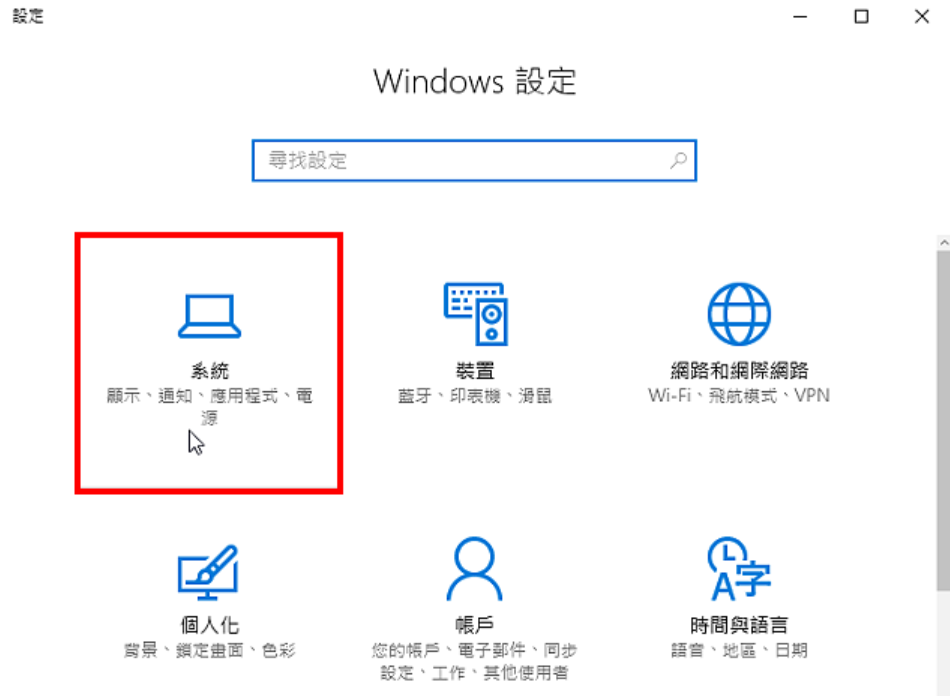
3.点选「关于」。
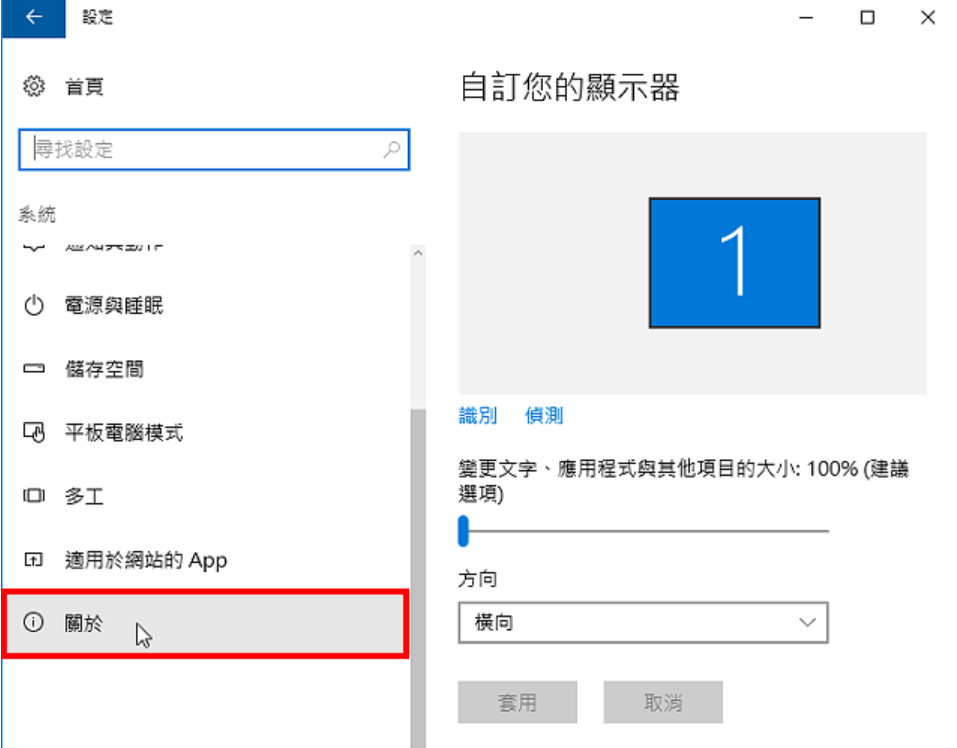
4.选择「重新命名电脑」。
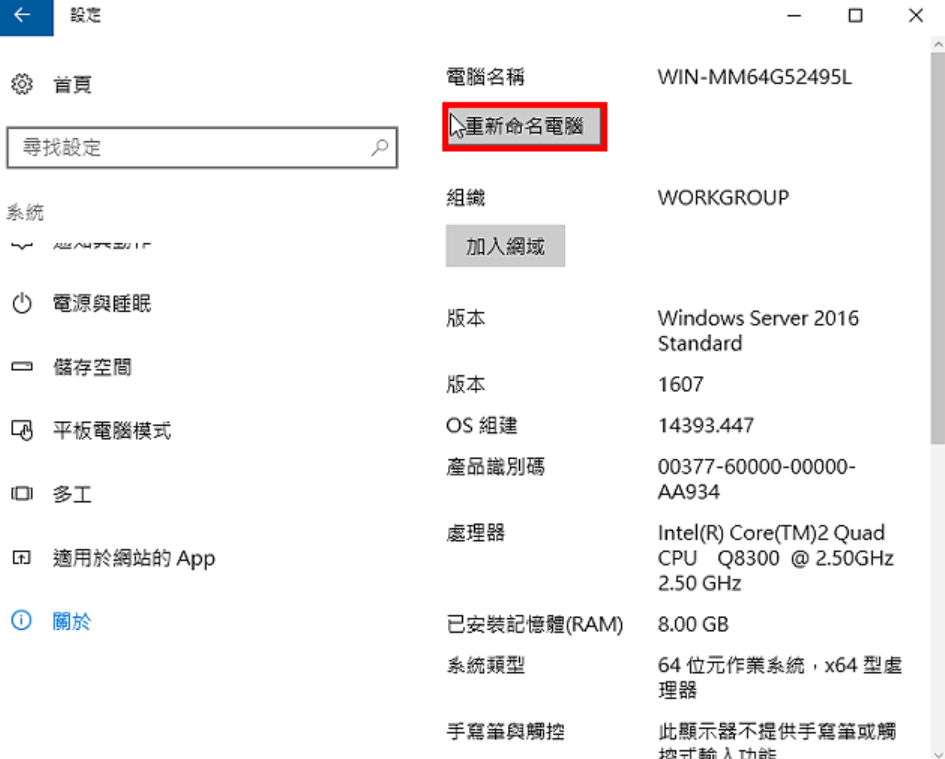
5.输入自订的电脑名称,点选「下一步」。
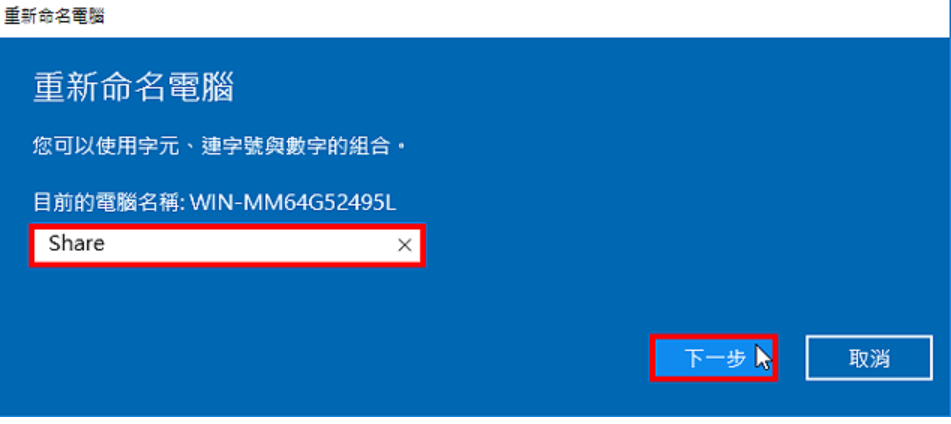
6.点选「立即重新启动」。
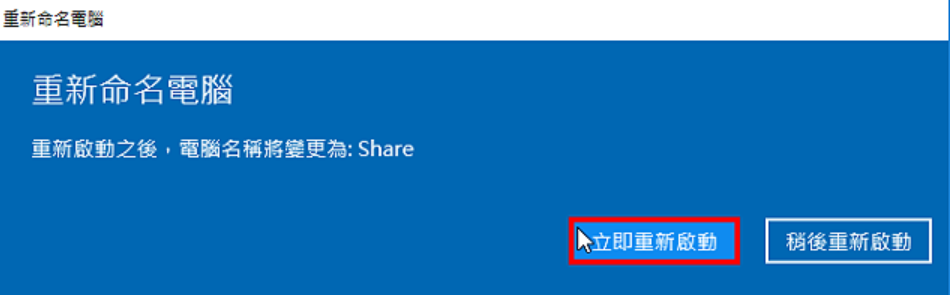
7.点选向下箭头。
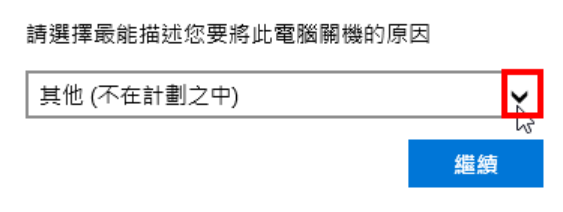
8.选择重新启动的原因。
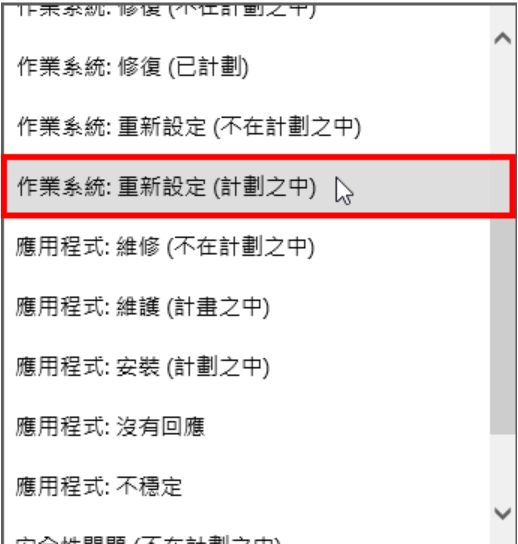
9.点选「继续」,重新启动电脑。
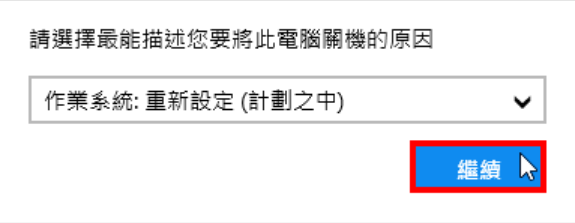
10.Windows Server 2016重新开机以后,电脑名称已经更改完成,如下图所示。
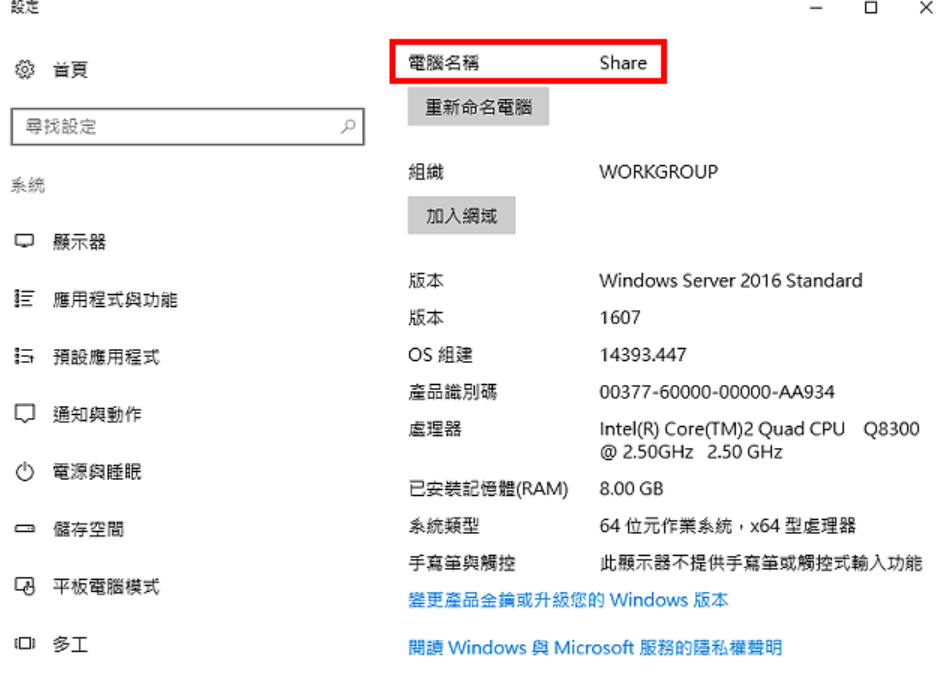
相关资讯
查看更多最新资讯
查看更多-

- 完美万词王如何设置循环播放 开启循环播放功能流程一览
- 2023-05-31 1741
-

- 剪映如何使用镜像翻转 镜像翻转功能用法详解
- 2023-05-31 3029
-

- 时间规划局如何删除事件 删除记录事件方法介绍
- 2023-05-31 1993
-

- 腾讯会议在哪里取消会议预订 撤回预定会议流程一览
- 2023-05-31 2051
-

- 腾讯会议怎么开启会议字幕 设置会议字幕功能方法介绍
- 2023-05-31 2313
热门应用
查看更多-

- 快听小说 3.2.4
- 新闻阅读 | 83.4 MB
-

- 360漫画破解版全部免费看 1.0.0
- 漫画 | 222.73 MB
-

- 社团学姐在线观看下拉式漫画免费 1.0.0
- 漫画 | 222.73 MB
-

- 樱花漫画免费漫画在线入口页面 1.0.0
- 漫画 | 222.73 MB
-

- 亲子餐厅免费阅读 1.0.0
- 漫画 | 222.73 MB
-
 下载
下载
湘ICP备19005331号-4copyright?2018-2025
guofenkong.com 版权所有
果粉控是专业苹果设备信息查询平台
提供最新的IOS系统固件下载
相关APP应用及游戏下载,绿色无毒,下载速度快。
联系邮箱:guofenkong@163.com









